Feliratkozás a Törzscsoport által közzétett eseményekre
Ez a cikk a törzsi csoport Edge Education Platformja által közzétett eseményekre való feliratkozás lépéseit ismerteti.
Előfeltételek
Az alábbiakban bemutatjuk azokat az előfeltételeket, amelyeket a rendszernek teljesítenie kell ahhoz, hogy konfigurálja a törzsi csoportrendszert, hogy eseményeket küldjön az Azure Event Gridnek.
- Azure-előfizetés az Azure Event Grid és a Microsoft Power Automate használatához.
- Az Edge Rendszergazda alkalmazás használatára vonatkozó engedélyekkel rendelkező belépési fiók.
Magas szintű lépések
- Regisztrálja az Event Grid-erőforrás-szolgáltatót az Azure-előfizetésében.
- Engedélyezze a partnernek , hogy partnertémát hozzon létre az erőforráscsoportban.
- A törzsi csoport eseményeinek engedélyezése partnertémakörbe való átvitelhez.
- Aktiválja a partnertémakört , hogy az események a partnertémakörbe áramoljanak.
- Feliratkozás eseményekre.
Az Event Grid-erőforrás-szolgáltató regisztrálása
Ha korábban nem használta az Event Gridet, regisztrálnia kell az Event Grid-erőforrás-szolgáltatót. Ha korábban már használta az Event Gridet, ugorjon a következő szakaszra.
Az Azure Portalon hajtsa végre a következő lépéseket:
A bal oldali menüben válassza az Előfizetések lehetőséget.
Válassza ki az Event Gridhez használni kívánt előfizetést az előfizetési listából.
Az Előfizetés lapon válassza az Erőforrás-szolgáltatóklehetőséget a bal oldali menü Gépház alatt.
Keressen rá a Microsoft.EventGridre, és győződjön meg arról, hogy az állapotnincs regisztrálva.
Válassza a Microsoft.EventGrid elemet a szolgáltatólistában.
Válassza a Regisztráció lehetőséget a parancssávon.
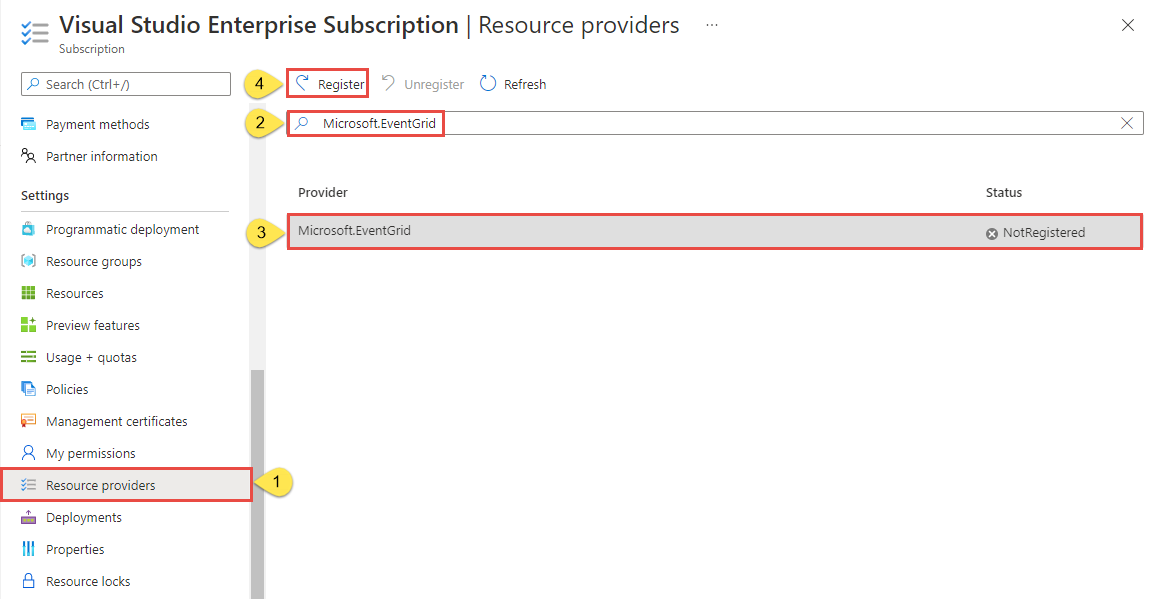
Frissítsen, hogy a Microsoft.EventGrid állapota regisztrálva legyen.
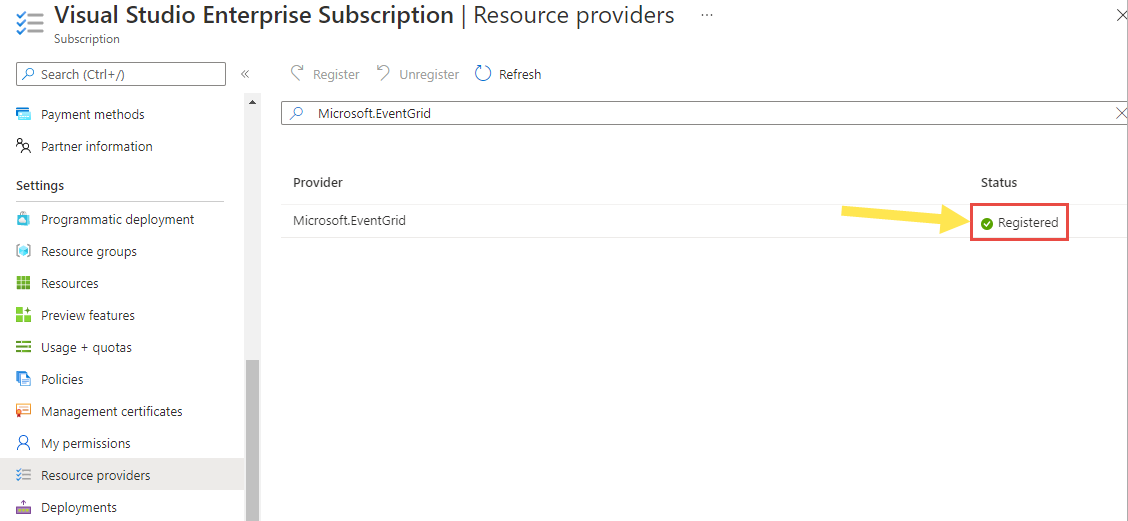
Partneri témakör létrehozásának engedélyezése
Beleegyezését kell adnia a partnernek ahhoz, hogy partnertémaköröket hozzon létre egy ön által kijelölt erőforráscsoportban. Ennek az engedélyezésnek lejárati ideje van. A megadott időtartam 1 és 365 nap között érvényes.
Fontos
A nagyobb biztonsági álláspont érdekében adja meg azt a minimális lejárati időt, amely elegendő időt biztosít a partner számára ahhoz, hogy konfigurálja az eseményeket az Event Gridbe való átvitelhez és a partnertémakör kiépítéséhez. A partner nem fog tudni erőforrásokat (partnertémaköröket) létrehozni az Azure-előfizetésben az engedélyezési lejárati idő után.
Feljegyzés
Az Event Grid 2022. június 30-a körül megkezdte az engedélyezési ellenőrzések kikényszerítését a partnertémakörök létrehozásához.
Jelentkezzen be az Azure Portalra.
A felső keresősávon adja meg a partnerkonfigurációkat, majd válassza az Event Grid partnerkonfigurációit az eredmények Szolgáltatások területén.
Az Event Grid partnerkonfigurációk lapján válassza az Event Grid-partnerkonfiguráció létrehozása gombot a lapon (vagy) válassza a + Létrehozás lehetőséget a parancssávon.

A Partnerkonfiguráció létrehozása lapon hajtsa végre a következő lépéseket:
A Projekt részletei szakaszban válassza ki azt az Azure-előfizetést és erőforráscsoportot, amelyben engedélyezni szeretné a partnernek, hogy partnertémakört hozzon létre.
A Partnerengedélyek szakaszban adja meg az ebben a konfigurációban definiált partnerengedélyek alapértelmezett lejárati idejét.
Ha meg szeretné adni, hogy egy partner hogyan hozhat létre partnertémaköröket a megadott erőforráscsoportban, válassza a + Partnerengedélyezési hivatkozás lehetőséget.

Az Erőforrások létrehozásához partnerengedély hozzáadása lapon megjelenik az ellenőrzött partnerek listája. Az ellenőrzött partnerek olyan partnerek, akiknek identitását a Microsoft ellenőrizte. Az alábbi lépéseket követve engedélyezheti az Auth0 számára egy partnertémakör létrehozását.
Válassza ki az ellenőrzött partnert (Auth0, SAP, Törzsi csoport vagy Microsoft Graph API) az ellenőrzött partnerek listájából.
Adja meg az engedélyezés lejárati idejét.
válassza a Hozzáadás lehetőséget.

Fontos
A partner nem fog tudni erőforrásokat (partnertémaköröket) létrehozni az Azure-előfizetésben az engedélyezési lejárati idő után.
A Partnerkonfiguráció létrehozása lap alján ellenőrizze, hogy a partner szerepel-e a partner engedélyezési listájában.
Válassza a Véleményezés + létrehozás lehetőséget a lap alján.
A Véleményezés lapon tekintse át az összes beállítást, majd válassza a Létrehozás lehetőséget a partnerregisztráció létrehozásához.
Események átvitelének engedélyezése a partnertémakörbe
Kövesse a útmutatóját az Eseménystreamek Azure Event Gridbe való beállításához a partnertémakörbe küldött törzsi csoport eseménystreamjeinek beállításához. Miután konfigurálta az eseménystreamet, és aktív, létre kell hoznia egy partnertémakört.
Partnertémakör aktiválása
Az Azure Portal keresősávján keresse meg és válassza ki az Event Grid partnertémaköröket.
Az Event Grid partnertémakörök lapján válassza ki a partnertémakört a listában.
Tekintse át az aktiválási üzenetet, és válassza az Aktiválás lehetőséget a lapon vagy a parancssávon a partnertémakör aktiválásához a lapon említett lejárati idő előtt.
Győződjön meg arról, hogy az aktiválás állapota aktiválva van, majd hozzon létre esemény-előfizetéseket a partnertémakörhöz a parancssáv + Esemény-előfizetés lehetőség kiválasztásával.
Feliratkozás az eseményekre
Először hozzon létre egy eseménykezelőt, amely kezeli a partner eseményeit. Létrehozhat például egy eseményközpontot, Egy Service Bus-üzenetsort vagy -témakört, vagy egy Azure-függvényt. Ezután hozzon létre egy esemény-előfizetést a partnertémakörhöz a létrehozott eseménykezelővel.
Eseménykezelő létrehozása
A partnertéma teszteléséhez eseménykezelőre lesz szüksége. Nyissa meg az Azure-előfizetését, és állítson be egy olyan szolgáltatást, amely eseménykezelőként, például Azure-függvényként támogatott. Példaként tekintse meg az Event Grid Viewer mintáját , amelyet webhookokon keresztül használhat eseménykezelőként.
Feliratkozás a partnertémakörre
A partnertémakörre való feliratkozás tájékoztatja az Event Gridet arról, hogy hol szeretné kézbesíteni a partnereseményeket.
Az Azure Portalon írja be az Event Grid partnertémaköröket a keresőmezőbe, és válassza az Event Grid partnertémaköröket.
Az Event Grid partnertémakörök lapján válassza ki a partnertémakört a listában.
A partnertéma Eseményrács partnertéma lapján válassza a + Esemény-előfizetés lehetőséget a parancssávon.

Az Esemény-előfizetés létrehozása lapon hajtsa végre a következő lépéseket:
Adja meg az esemény-előfizetés nevét.
Az eseménytípusokra való szűréshez válassza ki az előfizetés által megkapott eseménytípusokat.
Végponttípus esetén válasszon ki egy Azure-szolgáltatást (Azure-függvény, tárolási üzenetsorok, Event Hubs, Service Bus-üzenetsor, Service Bus-témakör, hibrid Csatlakozás ions stb.) vagy webhookot.
Kattintson a Végpont kijelölése hivatkozásra. Ebben a példában az Azure Event Hubs célhelyét vagy végpontját használjuk.
Az Eseményközpont kiválasztása lapon válassza ki a végpont konfigurációit, majd válassza a Kijelölés megerősítése lehetőséget.
Most az Esemény-előfizetés létrehozása lapon válassza a Létrehozás lehetőséget.

Következő lépések
Tekintse meg a partneresemények feliratkozását.
Visszajelzés
Hamarosan elérhető: 2024-ben fokozatosan kivezetjük a GitHub-problémákat a tartalom visszajelzési mechanizmusaként, és lecseréljük egy új visszajelzési rendszerre. További információ: https://aka.ms/ContentUserFeedback.
Visszajelzés küldése és megtekintése a következőhöz:





